

小伙伴你们知道win7系统ie浏览器的收藏文件夹在哪个位置吗?应该如何查看呢?不清楚的小伙伴还在等什么呢?赶紧来看看小编分享给你们查看win系统ie浏览器收藏夹位置的方法吧。
我们平时在使用win7系统ie浏览器浏览网页的时候,遇到自己喜欢或者感兴趣的网页都会将其放到收藏夹内,方便我们查看,而有些用户可能会想要查看收藏夹的网址保存在哪个文件夹,要怎么操作呢?本文就给大家分享一下win7系统收藏夹的网址保存在哪个文件夹吧。
方法一:
1、打开电脑,在地址栏中输入:C:\用户\您的计算机用户名\Favorites,然后按回车,所到文件夹即是收藏夹的位置;
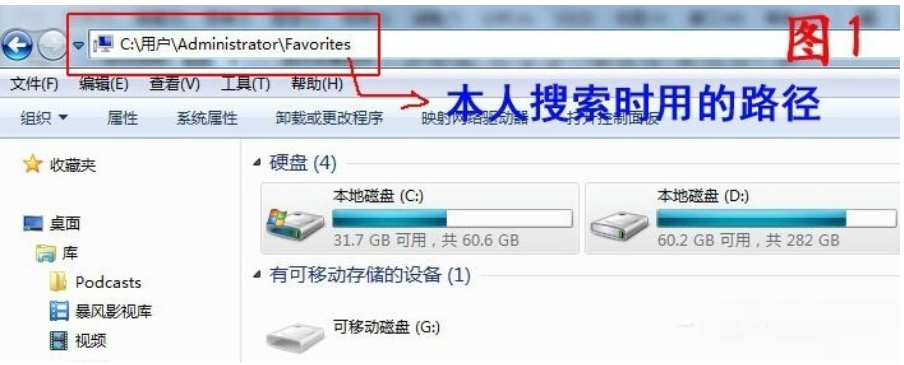
收藏夹位置图解详情-1
2、输入之后直接按回车键,就可以看到收藏夹所在位置了;
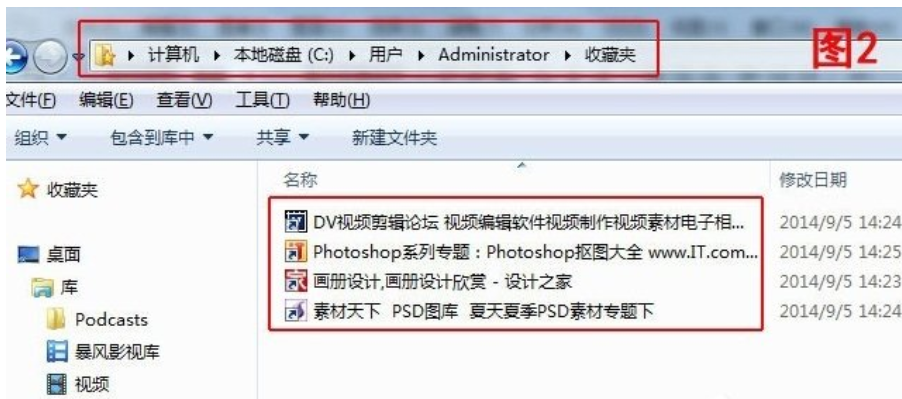
收藏夹位置图解详情-2
方法二:
1、直接找它去!打开计算机,打开C盘;
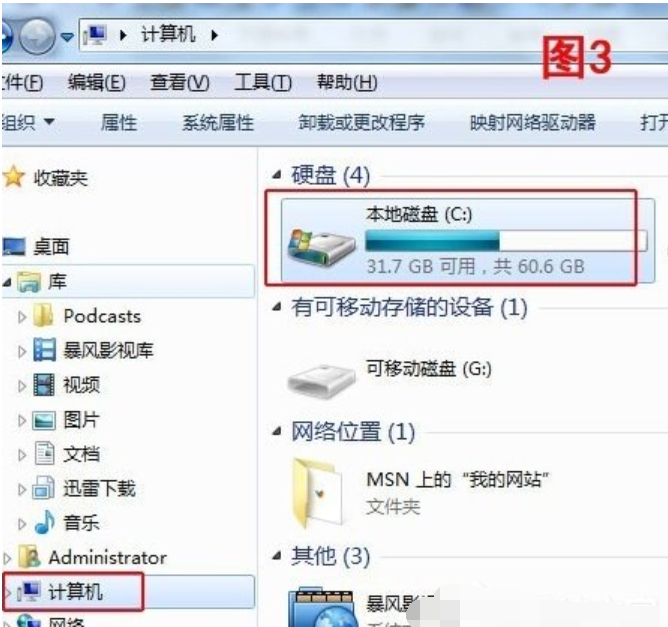
ie图解详情-3
2、然后在C盘中找到“用户”文件夹双击打开(不要看我里边怎么有两个用户,其中一个是我在做实验来着哦);

win7图解详情-4
3、双击打开“用户”文件夹后,再 双击打开“Administrator”(在您的电脑中就不一定是这个名称了哈,可能是“Admin”、“张三”等等,你的电脑用户名哦);
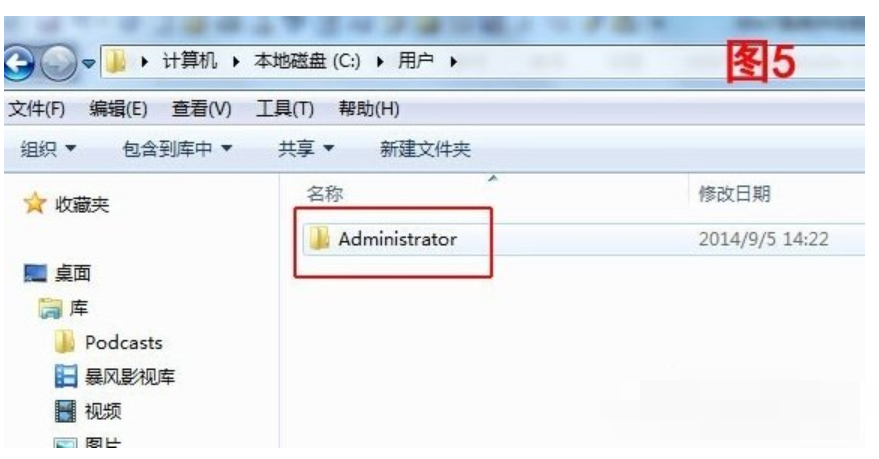
ie图解详情-5
4、打开之后,就看到“收藏夹”文件夹了;
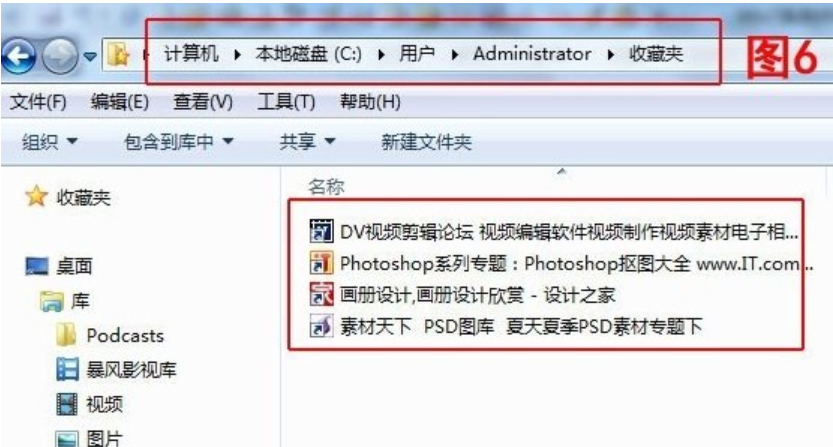
ie图解详情-6
方法三:
1、打开IE浏览器,在菜单栏中找到“收藏夹”工具;
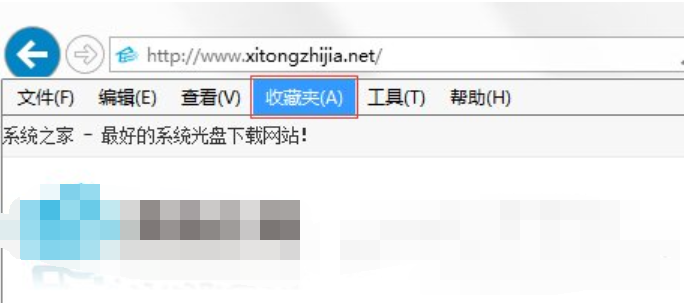
收藏夹位置图解详情-7
2、点击收藏夹,在下拉列表中,注意:按住Shift键的同时鼠标左键点击一下“整理收藏夹”;
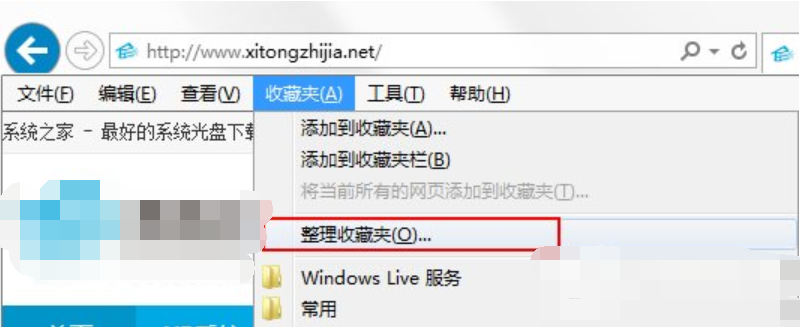
ie浏览器收藏夹的位置图解详情-8
3、按住Shift键点击以后是不是惊奇的发现,跳转到收藏夹所在位置了;
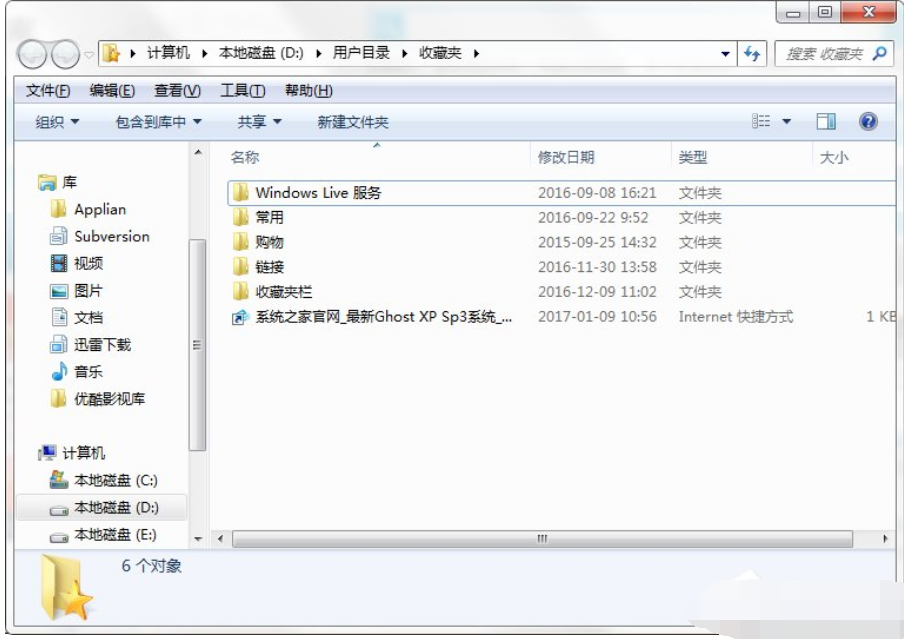
ie图解详情-9

小伙伴你们知道win7系统ie浏览器的收藏文件夹在哪个位置吗?应该如何查看呢?不清楚的小伙伴还在等什么呢?赶紧来看看小编分享给你们查看win系统ie浏览器收藏夹位置的方法吧。
我们平时在使用win7系统ie浏览器浏览网页的时候,遇到自己喜欢或者感兴趣的网页都会将其放到收藏夹内,方便我们查看,而有些用户可能会想要查看收藏夹的网址保存在哪个文件夹,要怎么操作呢?本文就给大家分享一下win7系统收藏夹的网址保存在哪个文件夹吧。
方法一:
1、打开电脑,在地址栏中输入:C:\用户\您的计算机用户名\Favorites,然后按回车,所到文件夹即是收藏夹的位置;
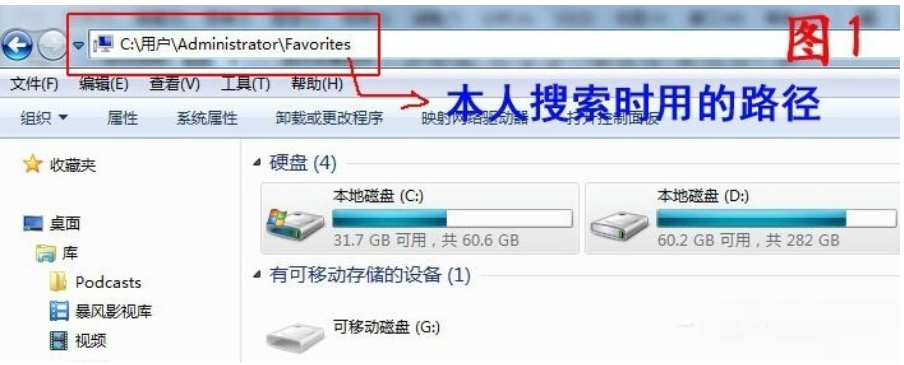
收藏夹位置图解详情-1
2、输入之后直接按回车键,就可以看到收藏夹所在位置了;
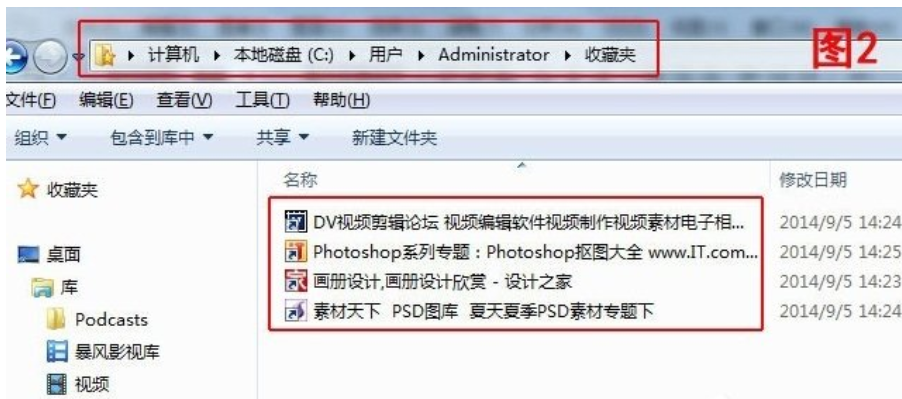
收藏夹位置图解详情-2
方法二:
1、直接找它去!打开计算机,打开C盘;
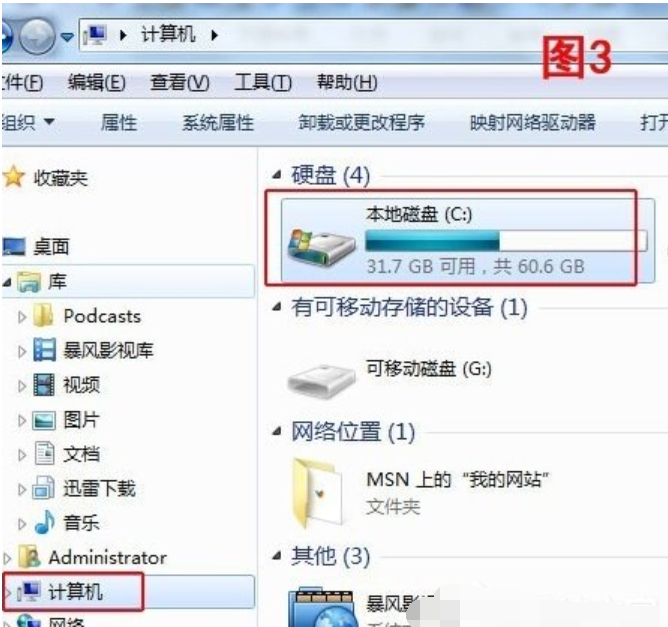
ie图解详情-3
2、然后在C盘中找到“用户”文件夹双击打开(不要看我里边怎么有两个用户,其中一个是我在做实验来着哦);

win7图解详情-4
3、双击打开“用户”文件夹后,再 双击打开“Administrator”(在您的电脑中就不一定是这个名称了哈,可能是“Admin”、“张三”等等,你的电脑用户名哦);
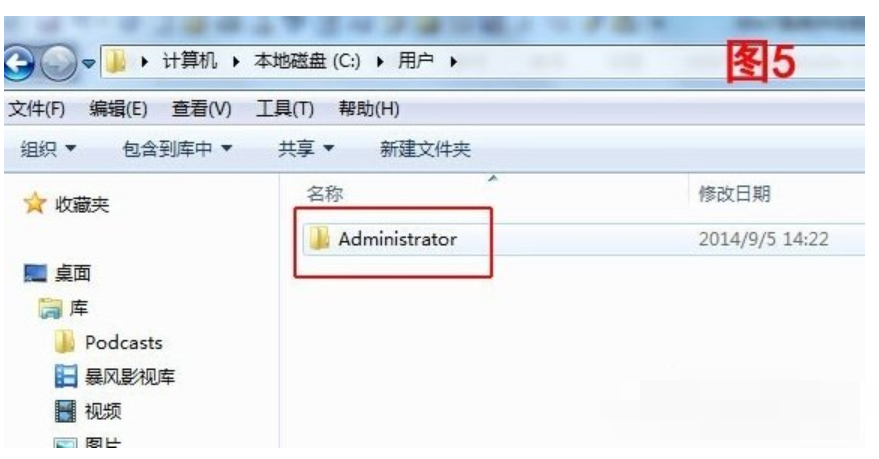
ie图解详情-5
4、打开之后,就看到“收藏夹”文件夹了;
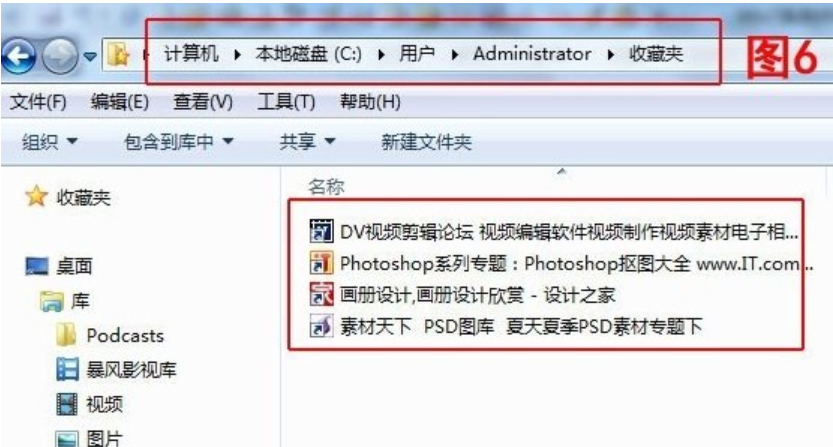
ie图解详情-6
方法三:
1、打开IE浏览器,在菜单栏中找到“收藏夹”工具;
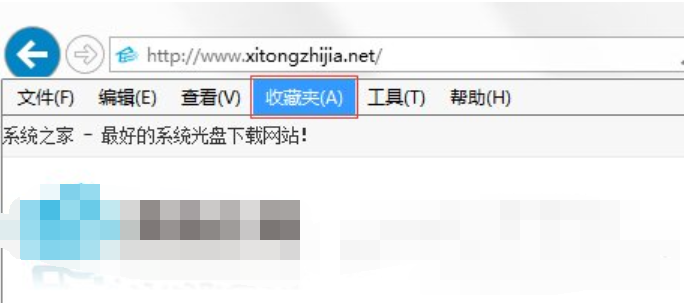
收藏夹位置图解详情-7
2、点击收藏夹,在下拉列表中,注意:按住Shift键的同时鼠标左键点击一下“整理收藏夹”;
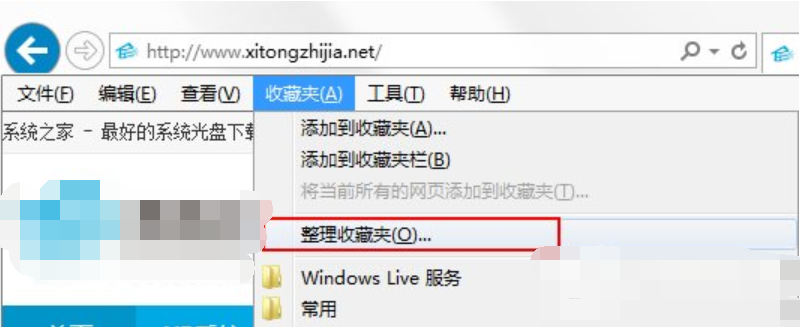
ie浏览器收藏夹的位置图解详情-8
3、按住Shift键点击以后是不是惊奇的发现,跳转到收藏夹所在位置了;
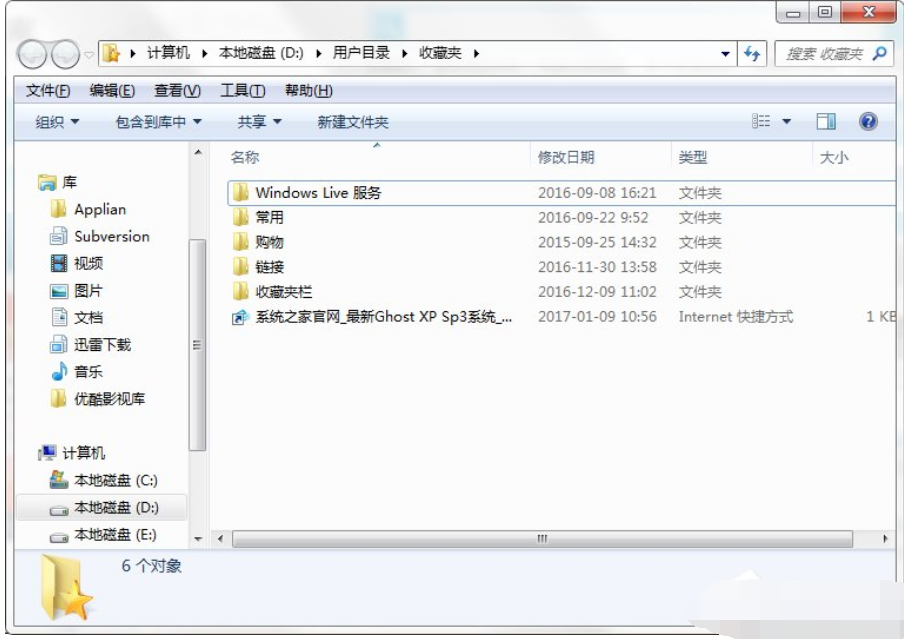
ie图解详情-9
















